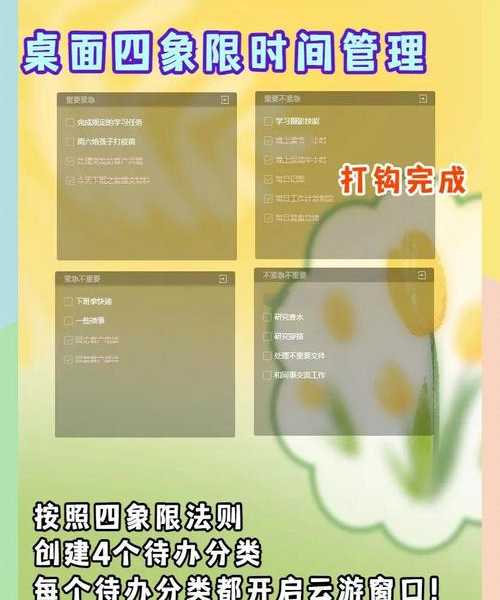别小看它!你的window7 便签,其实是效率神器
嘿,朋友们!不知道你有没有这样的经历:正在电脑前聚精会神地工作,突然老板一个电话过来交代了几件急事,或者脑子里灵光一现冒出一个绝佳的点子。这时候,你手忙脚乱地找纸笔,或者打开一个笨重的文档软件,等记下来的时候,那股子“热乎劲儿”或者任务的紧迫感可能已经凉了半截。
如果你还在用这些“笨办法”,那今天你可来对了。我想跟你聊聊我们Window 7系统里一个被严重低估的“元老级”应用——
window7 便签。它其貌不扬,但用好了,绝对是提升你工作效率的利器。
一、 初识:你的桌面数字“便利贴”
1. 如何找到并启动它?
方法超级简单,有两种最常用的方式:
- 开始菜单大法:点击屏幕左下角的“开始”按钮,在搜索框中直接输入“便签”或者“Sticky Notes”,回车即可。
- 运行命令快启:按下 `Win + R` 组合键,打开“运行”对话框,输入 `stikynot`,然后回车。
瞬间,一张黄色的便签就会出现在你的桌面右上角,是不是很像我们平时贴在显示器边框上的实体便利贴?这就是你的
第一张window7 便签。
2. 基本操作,一看就会
它的界面简洁到令人发指:
- 写字:直接点击就可以输入文字。
- 新建:点击便签左上角的“+”号,可以创建一张新的便签。
- 删除:点击右上角的“×”,即可删除当前便签。
- 改变颜色:在便签上右键,可以选择黄色、蓝色、绿色、粉红等多种颜色,方便你对任务进行分类。
二、 进阶:让“window7 便签”成为你的第二大脑
如果你觉得它只能记点简单的东西,那就大错特错了。下面这些
高效使用window7 便签的技巧,才是我今天想分享的重点。
1. 场景化应用,告别遗忘
工作待办清单
你可以创建一张便签,专门用来列当天的待办事项。每完成一项,就在前面加个“√”或者直接删掉。把它始终置于所有窗口的最前端(这是它的默认特性),让你一眼就能看到还有什么没做,极大地避免了“事情一多就遗漏”的情况。这绝对是
使用window7 便签管理任务的核心优势。
临时信息中转站
比如你需要从网页上复制一段文字、一个电话号码或者一个链接,暂时用不到,但过一会儿又需要粘贴到别处。与其开个记事本,不如直接粘贴到便签里,随用随取,用完即删,非常方便。
灵感记录本
写作、设计或者编程时,突如其来的想法转瞬即逝。用便签记录下来,是最快最不打断思路的方式。
2. 高手才知道的隐藏技巧
快捷键,效率翻倍
虽然界面没有按钮,但它支持一些实用的快捷键:
- Ctrl + B:加粗文字
- Ctrl + I:倾斜文字
- Ctrl + U:下划线文字
- Ctrl + T:删除线文字
- Ctrl + Shift + L:循环切换列表符号(圆点、数字、字母等)
看,它甚至支持简单的文本格式化!这让你的待办清单或者笔记变得更有条理。
多便签协同
你可以同时打开多张便签,并用颜色来区分它们的用途。比如:
- 黄色:今日紧急待办
- 蓝色:正在进行中的项目思路
- 绿色:已完成的记录,给自己一点成就感
通过这样的
高效使用window7 便签的技巧,你的桌面就变成了一个直观的任务管理看板。
三、 常见问题与小遗憾
1. 便签内容丢了怎么办?
这是大家最关心的问题。与更现代的笔记软件不同,原生的
window7 便签数据是保存在本地的,没有自动云同步功能。所以,重装系统或者清理磁盘可能会导致便签丢失。
备份方法:它的数据通常存储在这个路径下:`C:\Users\[你的用户名]\AppData\Roaming\Microsoft\Sticky Notes`。你可以定期将这里的 `StickyNotes.snt` 文件复制到U盘或网盘进行备份。恢复时,覆盖回去即可。
2. 它的局限性
它毕竟是系统自带的小工具,功能相对单一:
如果你的需求超出了这些,可能需要寻找更专业的笔记软件。但如果你需要的正是一个
快速、轻便、不打扰的临时记录工具,那么它依然是无可替代的选择。这也是为什么在Window 7这样成熟稳定的系统里,它依然广受欢迎的原因。Window系统这种“开箱即用”的便利性,在很多细节上确实能帮我们大忙。
四、 总结:给你的建议
总而言之,
window7 便签就像是你桌面上一位沉默高效的助手。它不占资源,启动飞快,始终在最前端提醒你。我强烈建议你从今天开始就尝试
使用window7 便签管理任务,把它用在那些需要“速记”和“常看”的场景。
记住这些
高效使用window7 便签的技巧,特别是快捷键和颜色分类,它能让你这个小工具发挥出巨大的能量。希望这篇分享能帮你重新发现这个系统自带宝藏,让你的工作和学习更加有条不紊!
如果你有更好的使用技巧,也欢迎在评论区分享出来,我们一起交流,共同进步!